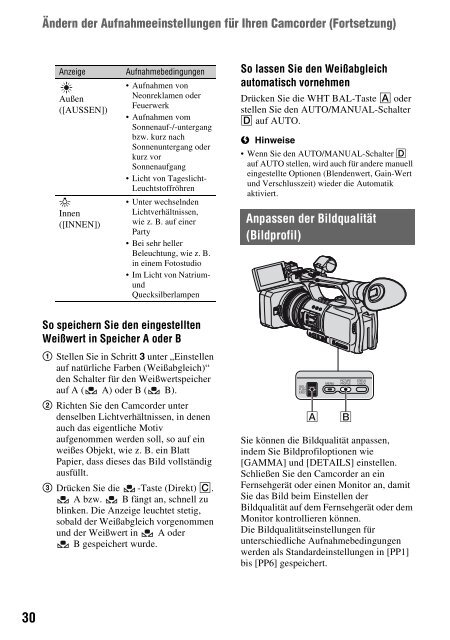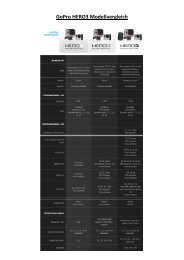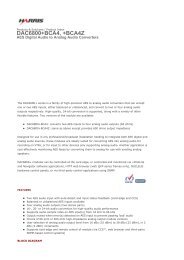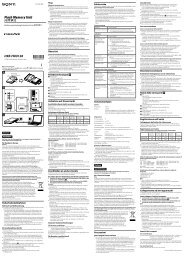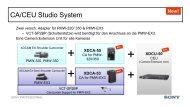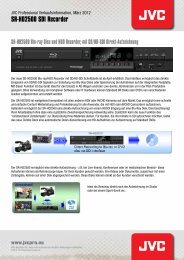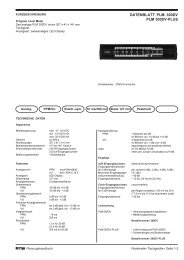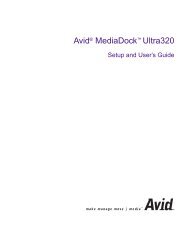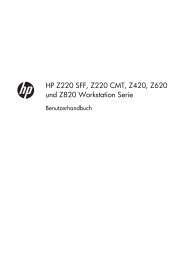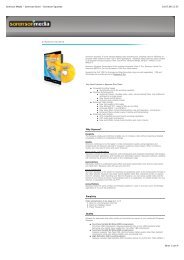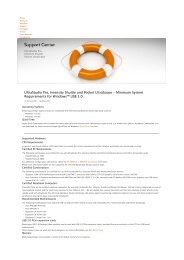Menü - Video Data
Menü - Video Data
Menü - Video Data
Erfolgreiche ePaper selbst erstellen
Machen Sie aus Ihren PDF Publikationen ein blätterbares Flipbook mit unserer einzigartigen Google optimierten e-Paper Software.
30<br />
Ändern der Aufnahmeeinstellungen für Ihren Camcorder (Fortsetzung)<br />
Anzeige Aufnahmebedingungen<br />
Außen<br />
([AUSSEN])<br />
n<br />
Innen<br />
([INNEN])<br />
Aufnahmen von<br />
Neonreklamen oder<br />
Feuerwerk<br />
Aufnahmen vom<br />
Sonnenauf-/-untergang<br />
bzw. kurz nach<br />
Sonnenuntergang oder<br />
kurz vor<br />
Sonnenaufgang<br />
Licht von Tageslicht-<br />
Leuchtstoffröhren<br />
Unter wechselnden<br />
Lichtverhältnissen,<br />
wie z. B. auf einer<br />
Party<br />
Bei sehr heller<br />
Beleuchtung, wie z. B.<br />
in einem Fotostudio<br />
Im Licht von Natriumund<br />
Quecksilberlampen<br />
So speichern Sie den eingestellten<br />
Weißwert in Speicher A oder B<br />
1 Stellen Sie in Schritt 3 unter „Einstellen<br />
auf natürliche Farben (Weißabgleich)“<br />
den Schalter für den Weißwertspeicher<br />
auf A ( A) oder B ( B).<br />
2 Richten Sie den Camcorder unter<br />
denselben Lichtverhältnissen, in denen<br />
auch das eigentliche Motiv<br />
aufgenommen werden soll, so auf ein<br />
weißes Objekt, wie z. B. ein Blatt<br />
Papier, dass dieses das Bild vollständig<br />
ausfüllt.<br />
3 Drücken Sie die -Taste (Direkt) C.<br />
A bzw. B fängt an, schnell zu<br />
blinken. Die Anzeige leuchtet stetig,<br />
sobald der Weißabgleich vorgenommen<br />
und der Weißwert in A oder<br />
B gespeichert wurde.<br />
So lassen Sie den Weißabgleich<br />
automatisch vornehmen<br />
Drücken Sie die WHT BAL-Taste A oder<br />
stellen Sie den AUTO/MANUAL-Schalter<br />
D auf AUTO.<br />
b Hinweise<br />
Wenn Sie den AUTO/MANUAL-Schalter D<br />
auf AUTO stellen, wird auch für andere manuell<br />
eingestellte Optionen (Blendenwert, Gain-Wert<br />
und Verschlusszeit) wieder die Automatik<br />
aktiviert.<br />
Anpassen der Bildqualität<br />
(Bildprofil)<br />
Sie können die Bildqualität anpassen,<br />
indem Sie Bildprofiloptionen wie<br />
[GAMMA] und [DETAILS] einstellen.<br />
Schließen Sie den Camcorder an ein<br />
Fernsehgerät oder einen Monitor an, damit<br />
Sie das Bild beim Einstellen der<br />
Bildqualität auf dem Fernsehgerät oder dem<br />
Monitor kontrollieren können.<br />
Die Bildqualitätseinstellungen für<br />
unterschiedliche Aufnahmebedingungen<br />
werden als Standardeinstellungen in [PP1]<br />
bis [PP6] gespeichert.